Beryl WordPress Temanıza Nasıl Resim Eklenir?
Yayınlanan: 2022-10-17Beryl WordPress temanıza görsel eklemek istiyorsanız yapmanız gereken birkaç şey var. İlk olarak, kullanmak istediğiniz bir resim bulmanız gerekir. Bunu Google'da bir görsel arayarak yapabilir veya daha önce bilgisayarınıza kaydetmiş olduğunuz bir görseli kullanabilirsiniz. Ardından, resmi WordPress sitenize yüklemeniz gerekir. Bunu yapmak için WordPress kontrol panelinizin Medya bölümüne gidin ve Yeni Ekle düğmesine tıklayın. Ardından Dosyaları Seç düğmesine tıklayın ve yüklemek istediğiniz resmi seçin. Resim yüklendikten sonra Düzenle bağlantısını tıklamanız gerekir. Düzenle ekranında, resminiz için bir başlık girebileceğiniz bir metin kutusu göreceksiniz. İsterseniz görseliniz için bir başlık da girebilirsiniz. Tüm bilgileri girdikten sonra Güncelle düğmesine tıklayın. Resminiz şimdi Beryl WordPress temanıza eklenecek.
WordPress'te Özel Bir Resmi Nasıl Yüklerim?

WordPress'e özel bir resim eklemek çok kolay! Sadece şu adımları izleyin: 1. WordPress hesabınıza giriş yapın ve Gösterge Tablonuza gidin. 2. Gösterge Tablosunda “Medya” bağlantısını tıklayın. 3. Medya sayfasında, “Yeni Ekle” bağlantısını tıklayın. 4. “Yeni Medya Ekle” sayfasında “Dosya Seç” düğmesine tıklayın. 5. Bilgisayarınızda görüntü dosyasını bulun ve “Aç” düğmesine tıklayın. 6. Resim şimdi WordPress hesabınıza yüklenecektir. 7. Resmi bir gönderiye veya sayfaya eklemek için “Gönderiye ekle” düğmesine tıklayın. 8. Resim şimdi gönderinize veya sayfanıza eklenecektir.
Resimlerim Neden WordPress'e Yüklenmiyor?
WordPress, yanlış dosya izinleri nedeniyle sık sık resim yükleme sorunları yaşar. Barındırma sunucunuzda düzgün çalışabilmeleri için WordPress dosyalarınızın belirli dosya ve dizin izinlerine sahip olması çok önemlidir. WordPress, yanlış dosya izinlerine sahip bir sunucudaki dosyaları okuyamaz veya yükleyemez.
Web Sitenize Resim Eklerken Resim WordPress'te Nerede Depolanır?
WordPress'teki yüklemeler klasörü /wordpress-content/ klasöründe bulunur ve resimlerin kaydedildiği yerdir. Medya dosyaları iki klasörde düzenlenir: yüklemeler ve yıl ve ay. Ek olarak, WordPress eklentileri, yüklenen diğer dosyaları depolamak için klasörler oluşturabilir.
Bir WordPress Galerisindeki Resmi Nasıl Değiştiririm?
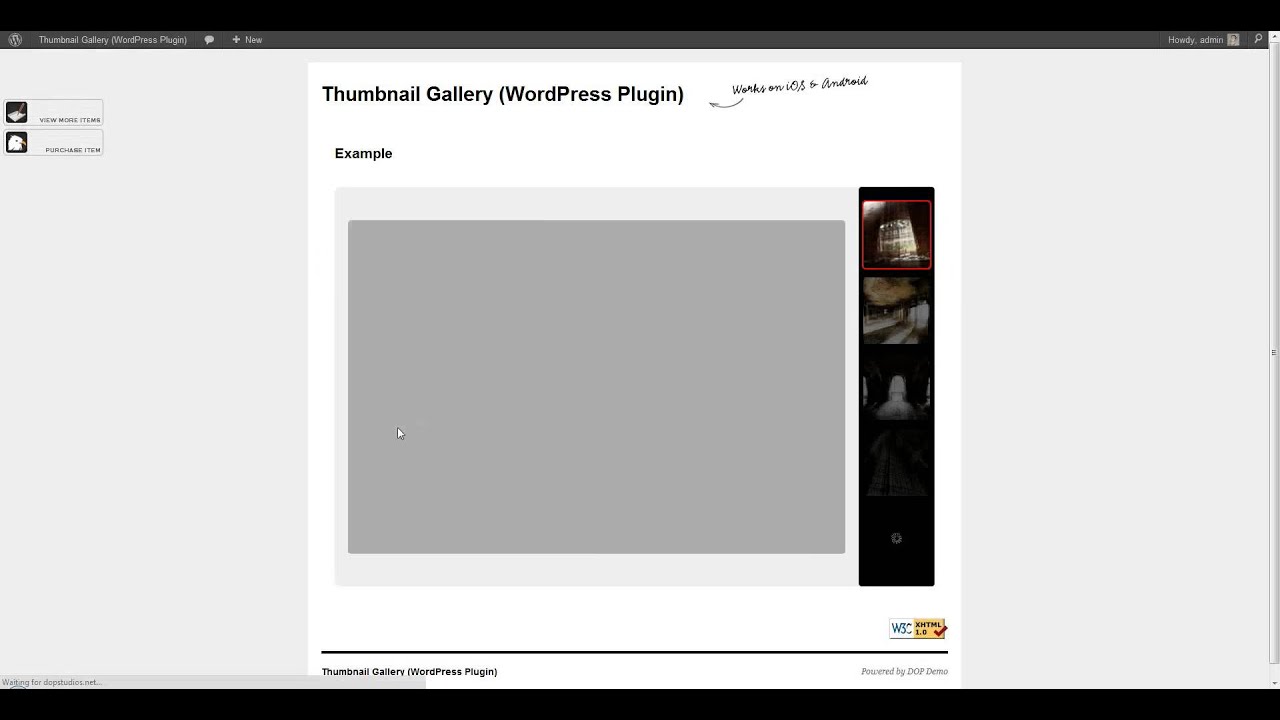
Resim galerisinin alanlarından herhangi birine tıkladığınızda, sol üst köşede simge düğmeleri belirecektir. Düzenle düğmesine tıklayarak galerinizdeki resimleri veya ayarları istediğiniz zaman değiştirebilirsiniz. Kaldır düğmesi, herhangi bir zamanda resim galerisini silmek için kullanılabilir.
WordPress görüntüleri, bir resim galerisindeki fotoğraf sayısına göre satırlara ve sütunlara bölünür. Daha az alana sahip olduğundan, kullanıcılar fotoğrafları daha kolay çevirebilir. Galerilerin kullanımı, marka mesajlarını iletmelerine olanak sağlayacağı için işletmelerin çoğunluğu için pazarlamayı artıracaktır. Web sitenizde bir galeri göstermenin en belirgin avantajlarından biri, bir sosyal medya bölümünün varlığıdır. Bekleme süreniz arttığında, ürününüz veya hizmetiniz potansiyel müşterilerinize daha uzun süre görünür olur ve bu da satış fırsatının artmasını sağlar. Bir web sitesinin arama motorlarında üst sıralarda yer alabilmesi için kullanıcılarıyla etkileşim kurması gerekir. Gupta Düzenleyicisi (bir resim galerisi oluşturmak için), bunu bir WordPress eklentisi kullanmadan yapmanızı sağlar.
Klasik WordPress düzenleyiciyi kullanarak hızlı ve kolay bir şekilde bir resim galerisi oluşturabilirsiniz. Daha profesyonel görünümlü bir galeri istiyorsanız, bir eklenti eklemeyi düşünün. Resim galerisi eklentisi NextGen Gallery, 32 milyondan fazla indirmeye sahip, bugün mevcut olan en popüler eklentilerden biridir. En iyi WordPress fotoğraf galerisi eklentileri incelememiz hakkında buraya tıklayarak daha fazla bilgi edinebilirsiniz. NextGen düzenleyicisini kullanıyorsanız, önce “nextgen” kelimesini aramalı ve ardından galeri adı verilen yeni bir blok oluşturmalısınız. Galerinizi küçük resim düzenleme , etiket yükleme, resimleri döndürme vb. dahil olmak üzere çeşitli şekillerde yönetebilirsiniz. Envira Gallery, aktif olmanın yanı sıra 100.000'den fazla kuruluma ve mükemmele yakın bir 5 yıldız derecesine sahiptir.
10Web'in bu eklentisi, profesyonel görünen güzel galerileri hızla oluşturmanıza olanak tanır. Robo'nun Resim Galerisi şu anda 300.000'den fazla web sitesi tarafından kullanılmaktadır ve WordPress'ten 4,5 yıldız derecelendirmesine sahiptir. Meow Gallery uygulaması, fotoğrafçılık web siteleri için tasarlanmıştır ve retinaya hazır ve duyarlıdır. Resim galeriniz kötü tasarlanmışsa, ziyaretçilerinizi riske atıyor olabilirsiniz. Birden fazla görseliniz varsa sitenizde görsel oluşturmak daha zor olacaktır. Web sitenizde çok fazla görsel kullanmak sayfa yüklemesini yavaşlatacak ve arama sıralamanızı olumsuz etkileyecektir. Galerinizden en iyi şekilde yararlanmanıza yardımcı olacak bazı ipuçları.

İnternette her biri kendi fonksiyon setine sahip çeşitli görüntü dosyası formatları mevcuttur. Fotoğraflar ve gerçek hayat görüntüleri jpeg dosya formatı kullanılarak çekilebilir. Resimlerinizi web için optimize etmek söz konusu olduğunda iki seçeneğiniz vardır: resim düzenleme yazılımını (Photoshop gibi) veya resim optimizasyon araçlarını kullanın. İyi tasarlanmışsa, galerinize ziyaretçi çekme ve dönüştürme şansınız daha yüksek olacaktır. İnsan beyni görüntüleri metinden 60.000 kat daha hızlı işler. Bir müşteri bir resim gördüğünde, hızlı bir satın alma kararı verme olasılığı daha yüksektir. Bu bölümde, size nasıl galeri oluşturacağınızı göstereceğiz ve bir galeri oluşturmak için size bazı ipuçları vereceğiz.
Yeni Arka Plan Resmi
Yeni bir arka plan resmi eklemek, web sitenizin görünümünü değiştirmenin harika bir yoludur. Bu basit bir süreç olabilir, ancak akılda tutulması gereken birkaç şey var. Resmin doğru boyutta ve dosya türünde olduğundan ve çok büyük veya küçük olmadığından emin olun. Ayrıca web sitenizin içeriğine ve temasına uygun olduğundan emin olmak isteyeceksiniz.
Resim Bloğu
Resim bloğu, sayfanıza resim eklemenizi sağlayan bir içerik bloğu türüdür. Görüntüleri bilgisayarınızdan yükleyebilir veya bir stok görüntü kitaplığından seçebilirsiniz. Bir görüntü bloğuna bir görüntü eklendiğinde, özel bir tasarım oluşturmak için metin, bağlantılar ve diğer öğeleri ekleyebilirsiniz.
Görsel Bloğu kullanarak içeriğinize görsel eklemek mümkündür. Resminizi, otomatik olarak Medya Kitaplığına yükleyecek olan resim bloğuna sürükleyip bırakın. Alternatif Metin alanını kullanmanın yanı sıra görselinizin stilini de seçebilirsiniz. Bloğunuza küçük bir resim eklediğinizde ve ardından boyutu büyüttüğünüzde, resim pikselleşecek ve sayfa bulanık görünecektir. Resminizin altında bir metin başlığı görüntülemek için resmin yanındaki Altyazı ekle bölümünü tıklayın ve başlığınızı buraya yazın. Çift tonlu filtre uygula simgesine tıklayarak, resminizin üst kısmına farklı renkli bir filtre uygulayabilirsiniz.
Bir Resim Bloğu WordPress Nedir?
Görüntü Bloğu'nu kullanarak bir belgeye görüntü ekleyin. Görüntü Bloğu'nu ekledikten sonra, medya kitaplığınıza bir görüntü yükleyebilir veya Medya Kitaplığı düğmesinden daha önce yüklenmiş mevcut bir dosyayı seçebilirsiniz.
Bloklar Sitenizin Profesyonelliğini Geliştirmenin Kolay Bir Yoludur
Bloklar, özel içerik düzenleri oluşturmanıza ve web sitenizin daha profesyonel görünmesini sağlar. Ayrıca sitenizdeki içeriği düzenleyerek aradığınızı bulmanızı kolaylaştırırlar.
Bloklar bir gönderiye veya sayfaya dakikalar içinde eklenebilir. Bloklar, düzenleme ekranının üst kısmındaki Bloklar sekmesine tıklanarak ve ekrandaki yönergeler takip edilerek eklenebilir. Bloklar bir paragrafa, resme, videoya, galeriye, sese, listeye veya başka bir bölüme eklenebilir.
Hala bir sonraki projeni mi bekliyorsun? Sitenizin bugün parlak ve güzel görünmesi için gönderilerinizi ve sayfalarınızı engelleyin.
Google'daki Resimleri Engelleyebilir misiniz?
Tüm Google resimlerini ve/veya videolarını engellemek istiyorsanız, engellemek istediğiniz kategori(ler)in altına URL anahtar kelimelerini girin. Ayrıca, filtreleme politika(lar)ı altında, “URL anahtar kelime Filtre Kontrolü ve Genişletilmiş URL anahtar kelime Filtre Kontrolü” seçeneklerini kontrol etmelisiniz. Google'dan gelen resimler engellenerek engellenir.
Safari'de Görüntüler Nasıl Engellenir
Görüntüleri Engelle menüsüne giderek, hangi görüntüleri engellemek istediğinizi seçebilirsiniz. Bir web sitesindeki görüntüleri engellemek için URL'sini girin ve ardından Engelle'ye dokunun. Şimdi, o web sitesindeki tüm resimler engellenecek.
